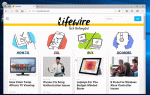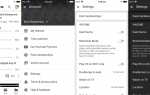Содержание
Просмотр истории браузера вашего iPad — это простой процесс. Safari хранит журнал посещаемых вами веб-сайтов вместе с другими компонентами, такими как кэш и файлы cookie. Эти элементы улучшают общее впечатление от просмотра; однако по соображениям конфиденциальности вы можете время от времени удалять историю посещенных страниц и сопутствующие данные.
Эта статья относится ко всем устройствам iPad, iPad Pro и iPad Mini под управлением iOS 10 или более поздней версии. Процесс управления историей вашего браузера в Safari на iPhone немного отличается.
Как просмотреть и удалить историю браузера iPad в Safari
Существует два способа управления историей просмотра веб-страниц на iPad. Самый простой вариант — сделать это прямо в Safari:
Запустите браузер Safari.
Нажмите закладки значок (выглядит как открытая книга) в верхней части экрана.
Нажмите на часы значок, который появляется, чтобы открыть история панель. Список сайтов, посещенных за последний месяц, будет отображаться на экране в порядке убывания от самых последних к последним.
Если вы хотите удалить один сайт из истории браузера, просто проведите пальцем влево по его названию.
Нажмите чистый внизу панели раскрываются четыре варианта:
- Последний час
- сегодня
- Сегодня и вчера
- Все время
Нажмите на ваш предпочтительный вариант, чтобы удалить историю просмотров с вашего iPad и всех подключенных устройств iCloud.
Удаление истории браузера таким образом не приведет к удалению всех данных, хранящихся в Safari. Для более тщательной очистки, вам придется вникать в настройки вашего iPad.
Вы также можете удалить историю просмотров и файлы cookie из приложения «Настройки» iPad. Очистка вашей истории таким образом удалит все сохраненные данные с сайтов в Safari.
Нажмите значок шестеренки на главном экране, чтобы открыть свой iPad настройки.
Прокрутите вниз в приложении «Настройки» и нажмите Сафари.
Прокрутите список настроек и нажмите Очистить историю и данные сайта удалить историю просмотров, куки и другие кэшированные данные сайта.
Нажмите Очистить историю и данные подтвердить или нажать Отмена тo вернуться к настройкам Safari без удаления каких-либо данных.
Как удалить сохраненные данные сайта на iPad
Помимо списка мест, которые вы посетили в Интернете, Safari иногда сохраняет дополнительные данные веб-сайта. Например, он может сохранять пароли и настройки для часто посещаемых сайтов. Если вы хотите удалить такие данные, но не хотите удалять всю историю посещенных страниц или файлы cookie, вы можете выборочно удалять определенные данные, сохраненные Safari, через приложение «Настройки iPad»:
Откройте iPad настройки приложение, затем прокрутите вниз и нажмите Сафари.
Прокрутите до нижней части экрана настроек Safari и нажмите продвинутый.
Нажмите Данные сайта для отображения разбивки данных, которые в настоящее время хранятся на вашем iPad по каждому веб-сайту. Нажмите Показать все сайты для отображения расширенного списка при необходимости.
Нажмите Удалить все данные сайта внизу экрана, чтобы удалить данные, хранящиеся на всех сайтах в списке, или проведите пальцем влево по отдельным элементам, чтобы удалить их один за другим.